Win7系统Softmanager怎么关闭?关闭Softmanage的方法
我们在使用电脑观看视频的时候,必须得安装Flash插件才能正常的观看。不过在安装Flash插件的时候可能会遇到这么一个问题,安装时会弹出一个对话框,显示的是与Softmanager起冲突,需要关闭这个进程后才能继续安装,但是在关闭这个进程时又会弹出一个对话框,显示的是“无法中止进程”。为此,小编也总结了一套关于Softmanager进程无法终止的方法,下面就把这个方法分享给大家。
 方法/步骤
方法/步骤1、使用快捷键Ctrl+Alt+Del或者是Ctrl+Shift+Esc来打开“任务管理器”;
2、进入到“任务管理器”界面之后,点击上部菜单栏的“查看”选项并展开,点击“选择列”进入到“选择进程页列”;
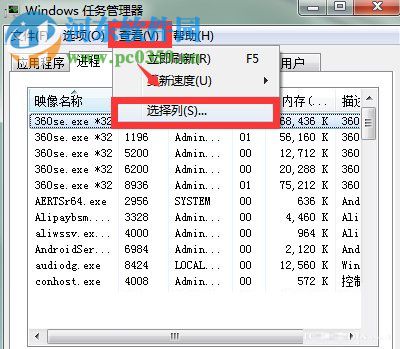
3、打开“选择进程页列”之后找到勾选项第一个的“PID(进程标识符)”,随后点击“确定”键;
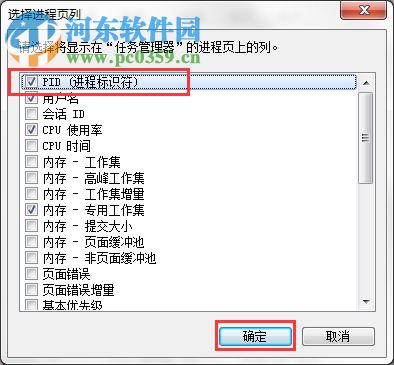
4、回到“任务管理器”界面中,找到并记住PID号需要关闭的进程后,退出“任务管理器”;
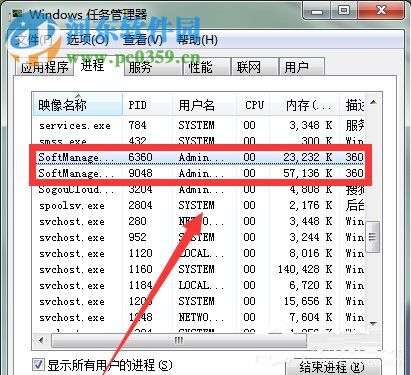
5、打开“开始菜单”,在搜索栏中输出“cmd”点击回车键会打开一个黑色的窗口;
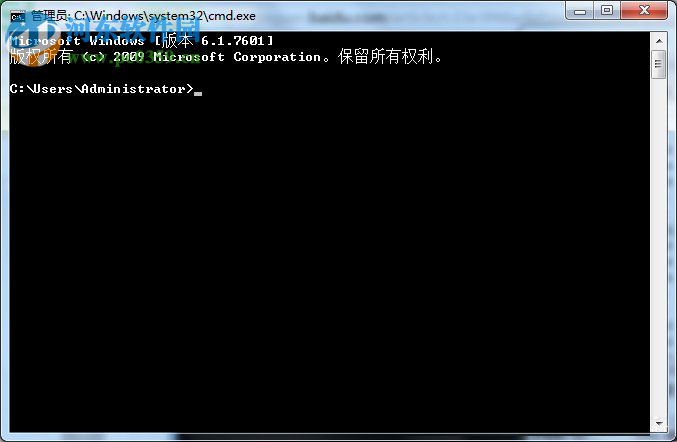
6、在窗口中输入“Taskkill/PID+PID号(Taskkill/PID 6360)”的命令字符,将需要关闭进程的PID号的数字输在“PID”后面,点击回车键;
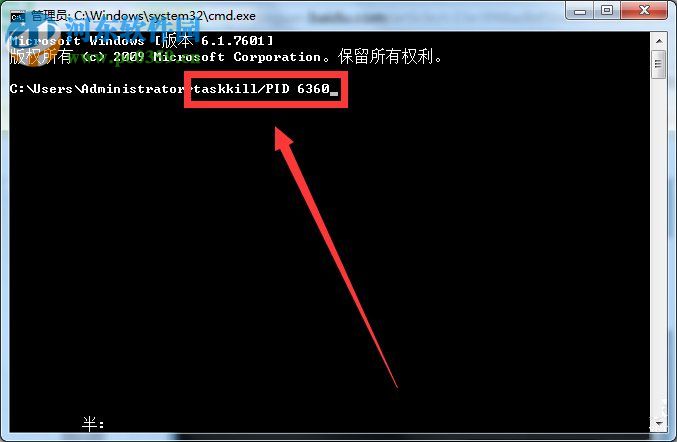
7、如下图,系统会提示成功的信息,进程已被关闭;
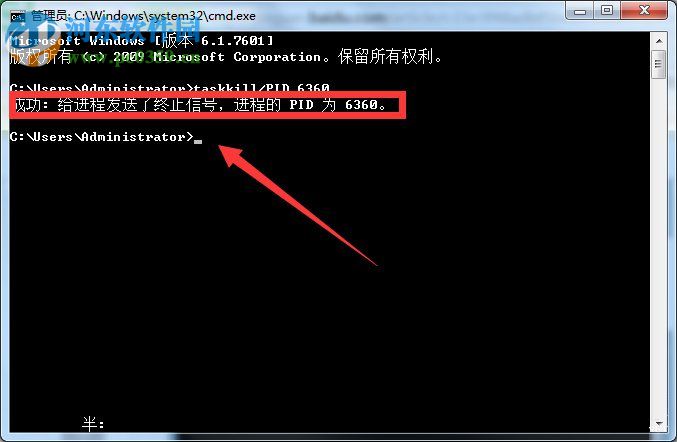
8、再次打开“任务管理器”的“进程”一栏中后可以看到,之前的Softmanager意见不见了,应该说是已经被关闭了;

9、当Softmanager被关闭后就可以继续之前未完成的操作。
上述就是关于Win7系统Softmanager进程无法终止的解决方法,如果你在电脑上安装Flash的插件时,遇到了这种同样的问题,就可以按照小编的方法进行操作,便可将“无法中止进程”的Softmanager给关闭,随后就可以安心的下载安装Flash插件了。更多的软件信息咨询,尽在好吧啦网,我们将竭尽为你解答。

 网公网安备
网公网安备